Při nové instalaci operačního systému Windows se může v seznamu dostupných systémů objevit verze s označením „N“. Tato edice je specifická tím, že neobsahuje přehrávač Windows Media Player a další nástroje pro zpracování multimédií.
Čím se konkrétně liší Windows N od ostatních verzí a zda je vhodné si ji pořídit? Vše podstatné o edici Windows N se dozvíte v následujícím textu.
Co jsou to edice Windows N?
Písmeno „N“ v názvu Windows N znamená „Not with Media Player“, tedy „bez přehrávače médií“. Jak již název napovídá, hlavní rozdíl oproti standardním verzím Windows spočívá v absenci integrovaných multimediálních funkcí.
Existuje také varianta Windows KN, která byla vyvinuta specificky pro korejské uživatele. Rozdíl mezi verzemi N a KN je v tom, že KN edice nabízejí pouze angličtinu a korejštinu jako jazyky rozhraní.
Proč se ale Microsoft rozhodl vydávat verze Windows N? V minulosti měl Microsoft dominantní postavení na trhu s přehrávači médií. Proto byly všechny počítače s Windows vybaveny přehrávačem Windows Media Player, čímž odpadala nutnost instalace alternativního přehrávače.
Situace se změnila v roce 2004, kdy Evropská unie udělila Microsoftu pokutu 500 milionů eur a nařídila mu vytvořit verzi Windows bez vestavěných multimediálních funkcí. Cílem bylo zajistit rovné podmínky pro ostatní výrobce audio a video přehrávačů.
Před tímto rozhodnutím Microsoft využíval svůj integrovaný přehrávač k potlačení konkurence na trhu s multimediálními přehrávači. Edice Windows N tak dává uživatelům možnost volby a instalace preferovaných přehrávačů třetích stran.
Podobné rozhodnutí v roce 2005 přijal i korejský soud, který nařídil Microsoftu vytvořit speciální edici Windows bez vlastního přehrávače médií. Tato edice se nazývá Windows KN.
Nicméně, na rozdíl od verze Windows N, Microsoft přestal vydávat Windows KN v roce 2016. Korejské soudní nařízení totiž požadovalo vydávání edice KN pouze po dobu 10 let, což se naplnilo v roce 2016. Proto již verzi Windows KN po dubnovém vydání Windows 10 KN 2016 nenajdete.
Podrobný rozdíl mezi edicemi N a ne-N systému Windows
Na první pohled by se mohlo zdát, že jediný rozdíl spočívá v absenci vestavěného přehrávače médií. Nicméně, detailnější pohled ukazuje, že v edicích Windows N chybí mnohem více aplikací.
Pro zjištění, které aplikace ve Windows N chybí, otevřete Windows PowerShell a zadejte následující příkaz. Tímto způsobem zobrazíte seznam všech balíčků, které jsou v edici Windows N nainstalovány.
Get-AppxPackage | Select Name, PackageFullName | Out-Host
Nyní porovnejte tento seznam s balíčky, které jsou součástí verze Windows bez označení „N“. Zjistíte, že ve Windows N chybí tyto balíčky:
- Windows Media Player
- Runtime Windows Media Player
- Formát Windows Media
- Windows Media DRM
- Sdílení a přehrávání médií
- Media Foundation
- Infrastruktura Windows Portable Devices (WPD)
- Zvukové kodeky MPEG, WMA, AAC, FLAC, ALAC, AMR a Dolby Digital
- VC-1, MPEG-4 a kodeky H.264, H.265 a H.263
- Groove Music
- Filmy a TV
- Záznam zvuku
Kromě zmíněných aplikací a kodeků je v edici Windows N mnoho dalších funkcí, které jsou omezeny v důsledku chybějících multimediálních technologií. Například aplikace Budíky a hodiny nepřehrává zvuky a funkce nahrávání obrazovky v nástroji Výstřižky není funkční. Také si můžete všimnout, že některé platformy pro streamování videa nemají v systému Windows N stejné funkce jako v edicích bez označení „N“.
Existuje mnoho dalších aplikací, které jsou dotčeny omezením multimediálních technologií. Více informací naleznete na stránkách podpory společnosti Microsoft.
I když používáte edici Windows N, můžete stále používat Windows Media Player a další multimediální služby. Společnost Microsoft nabízí balíček Media Feature Pack, který si můžete nainstalovat a přidat tak chybějící funkce do vašeho operačního systému.
Instalací Media Feature Pack dojde k přidání těchto funkcí:
- Windows Media Player
- ActiveX ovladač Windows Media Player
- Formát Windows Media
- Windows Media DRM
- Sdílení a přehrávání médií
I po instalaci Media Feature Pack však existují aplikace a kodeky, které si budete muset stáhnout z Microsoft Store. Mezi ně patří:
- Filmy a TV
- Záznam zvuku
- Groove Music
- Xbox Game Bar
- Skype
- Rozšíření obrázků HEIF
- Rozšíření videa VP9
- Rozšíření webových médií
Pro instalaci Media Feature Pack do edice Windows 11 N postupujte podle následujících kroků:
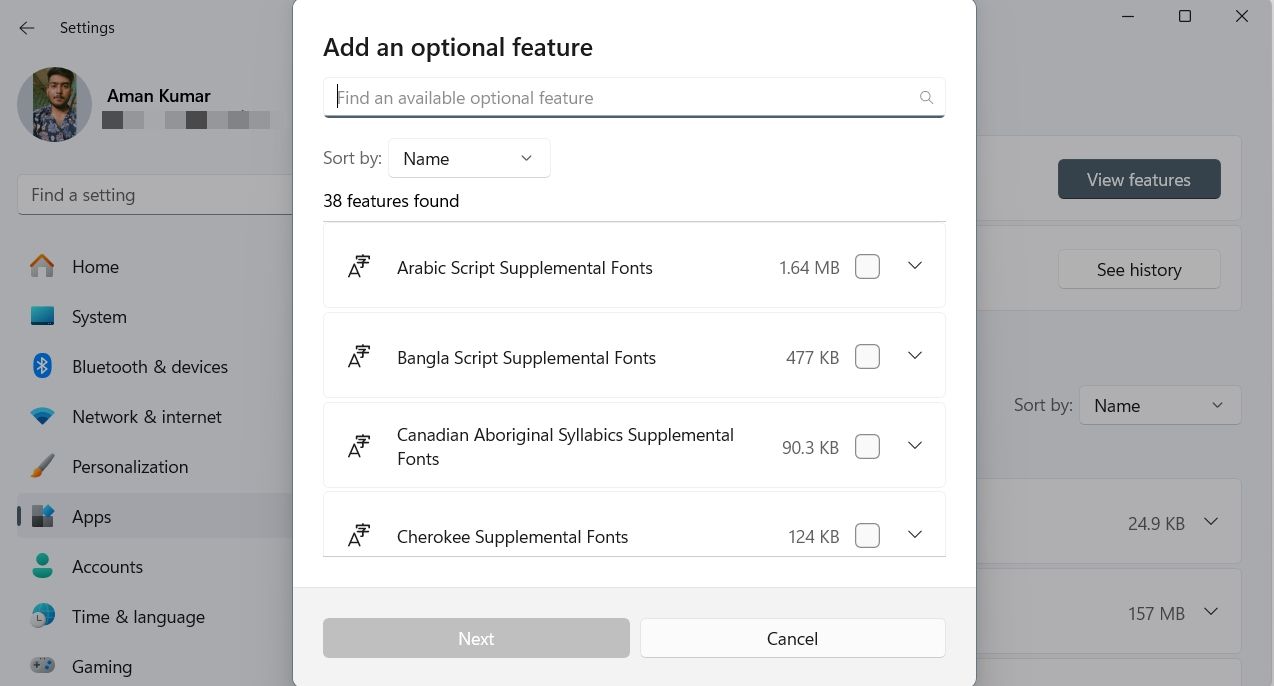
Ve Windows 10 N otevřete Nastavení a přejděte na Aplikace > Aplikace a funkce > Volitelné funkce > Přidat funkci. Vyberte Media Feature Pack ze seznamu volitelných funkcí a klikněte na Instalovat.
Po dokončení instalace restartujte počítač pro uplatnění provedených změn.
Měli byste používat edice Windows N?
Zda je vhodné používat Windows N, závisí na vašich individuálních potřebách a preferencích. Doporučuje se ji však neinstalovat, pokud k tomu nemáte specifický důvod. Windows N byl navržen pro dodržení antimonopolních opatření a standardně neobsahuje přehrávač Windows Media Player ani jiné funkce pro zpracování multimédií.
Absence balíčku Media Feature Pack ovlivňuje nejen uživatelský komfort při přehrávání médií, ale i mnoho dalších důležitých funkcí. Například v systému Windows N nelze přenášet soubory kvůli nedostatku ovladačů MTP. Můžete se také setkat s problémy při hraní her na počítači v důsledku chybějících multimediálních rozšíření.
Pokud používáte Windows N, pravděpodobně budete nakonec muset nainstalovat Media Feature Pack, čímž se edice N stane prakticky totožnou se standardní verzí Windows.
Shrnutí o edicích Windows N
Pokud používáte Windows delší dobu nebo jste někdy prováděli čistou instalaci, pravděpodobně jste se s edicí Windows N setkali. Tato edice je podobná ostatním verzím Windows, ale nemá standardně nainstalovaný přehrávač Windows Media Player ani další multimediální funkce.
I přes to, že máte Windows N, můžete po instalaci balíčku Media Feature Pack využívat všechny funkce běžné edice Windows.